Website Tools:
https://stefan-wirth.de/website-tools/
Wir erstellen gemeinsam Schritt-für-Schritt die Shopseite mit Filterfunktionen für deine Produkte. Eigenen Shop Erstellen Komplettanleitung Teil 4.
Elementor:
https://stefan-wirth.de/website-tools#elementor
Crocoblock – JetWooBuilder und JetSmartFilters:
https://stefan-wirth.de/website-tools/#crocoblock
Tutorial-Serie Online Shop Erstellen mit WordPress und WooCommerce:
Teil 1: Günstiges Webhosting
Teil 2: Basics einrichten
Teil 3: Einfaches Produkt anlegen und Varianten
Teil 4: Shopseite inklusive Filter erstellen – dieser Beitrag
Teil 5: Product Page erstellen
Teil 6: Kasse und WooCommerce Warenkorb Anpassen
Teil 7: WooCommerce Grundeinstellungen und Germanized
Teil 8: Blog Erstellen Leicht Gemacht
Teil 9: Kontakt Seite Erstellen
Teil 10: Startseite Online Shop
Teil 11: Custom Fields in Elementor
Teil 12: Real Cookie Banner einrichten
Teil 13: Impressum, Datenschutz, AGB & Widerruf mit eRecht24 erstellen
Hier findest du die wichtigsten Zeitmarken zum Video:
00:00 Vorstellung WordPress WooCommerce Shopseite, die wir gemeinsam bauen
05:37 Elementor Pro Theme Builder Products Archive Erstellen
06:50 Crocoblock JetWooBuilder und JetSmartFilters installieren für maximale Kompatibilität
11:57 Products Grid einrichten
14:44 Paginierung für Load on Click oder infinite Scroll durch Free Add-On JetWooBuilder
17:12 Bedingungen für Elementor Pro Theme Builder Products Archive festlegen
18:22 Filter für Suche nach Produkten erstellen
19:12 Filter mit Checkbox für Shop-Kategorien anlegen
19:58 Filter für Preis Range bauen
22:15 Alle Filter im Frontend implementieren
33:21 Outro und persönliches Anliegen



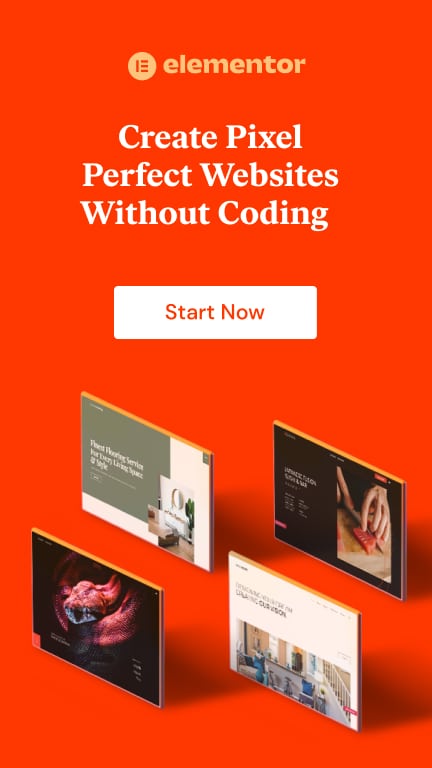

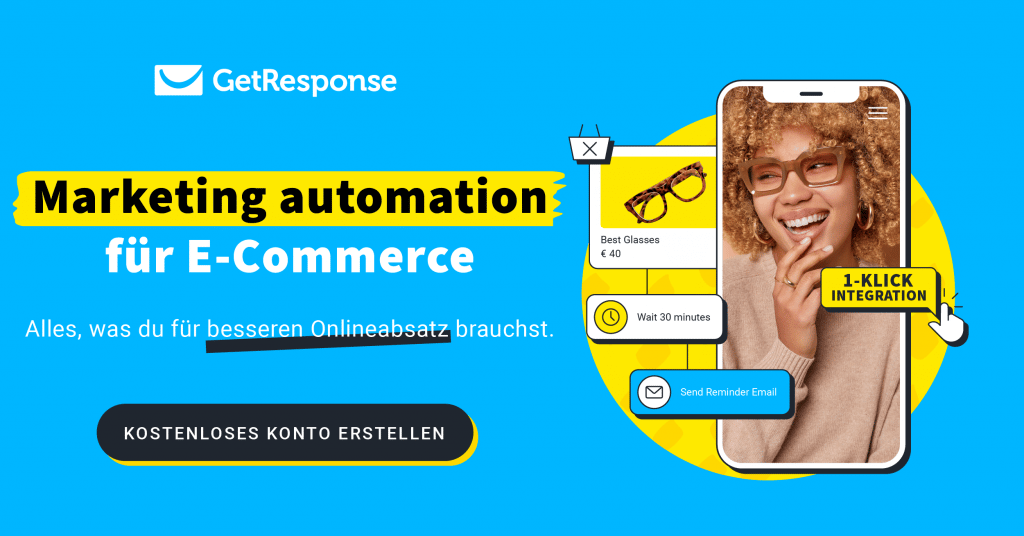












4 Antworten
Hallo Stefan,
perfekter Onlinekurs, vielen Dank!
Kann man die in WooCommerce erstellten Einzelprodukte auch in Elementor bearbeiten oder ganz neu in Elementor erstellen?
Schöne Grüsse aus Südspanien
Heinz
Hallo Heinz,
ja klar, das kannst du machen, wie du möchtest. 😊 Du kannst deine Produktseite(n) natürlich auch in Elementor bearbeiten und dort weitaus mehr individualisieren als mit Gutenberg. Erfahrungsgemäß genügen oftmals jedoch die einfachen Möglichkeiten im Bereich der Standardbeschreibung.
Schöne Grüße zurück und allzeit viel Erfolg sowie Spaß beim Erstellen der Produktseiten.
Stefan
Hallo Stefan
vorab herzlichen Dank für dein Super Tutorial.
Leider ist der Shop aber von dir so leider Wettbewerbswidrig und dadurch Abmahngefährdet.
In der Preisangabe auf der Archive Seite, sowie auf der Detail Seite fehlt der Zusatz.
bei B2B : „Preis inkl. MwSt zzgl Versandkosten“. (mit Verlinkung auf Versandkostenübersicht)
Ich hatte versucht das mit Germanized zu kompensieren, jedoch klappt es bedauerlicherweise nicht.
Bitte hier dringend einen Lösungsansatz zufügen.
Hallo,
herzlichen Dank erstmal für deine Nachricht.
Stand Teil 4 meiner Tutorial Serie zum Thema Online Shop erstellen: ja.
Hier werden noch einige Teile folgen; bei dem Stand hier sind Steuern allgemein in WooCommerce noch gar nicht eingerichtet.
Heute habe ich ein Video veröffentlicht, wo ich Germanized bereits einmal grob vorgestellt habe:
https://stefan-wirth.de/woocommerce-grundeinstellungen-und-germanized-online-shop-erstellen-teil-7/
Mittlerweile, auch in Bezug auf deinen Kommentar, habe ich mich dazu entschlossen, später noch ein Tutorial gezielt zur Pro Version zu veröffentlichen.
Hier werde ich dann verschiedene Szenarien zur Preisdarstellung inkl. Steuern beleuchten, Versandkosten und Versandklassen beleuchten.
Dennoch denke ich, dass das Video von heute bereits einen Großteil deiner Fragen beantworten dürfte – so stelle ich beispielsweise auch ein, dass Preise immer wie folgt angezeigt werden: „Preis inkl. MwSt“. Allerdings sind bei mir die Versandkosten bereits inkludiert. Einstellmöglichkeiten dazu zeige ich.
Knackpunkt dürfte bei vielen das importieren und anwenden der Steuersätze sein. Im Teil 7 importiere ich alle von WooCommerce und richte am Beispiel ein, dass das OSS-Verfahren nicht genutzt wird – also erstmal „nur Deutschland“. Ich hoffe, das hilft weiter. VG, Stefan 🙂